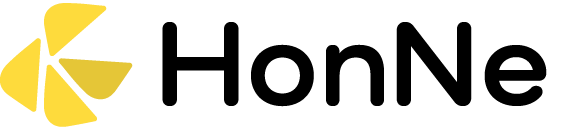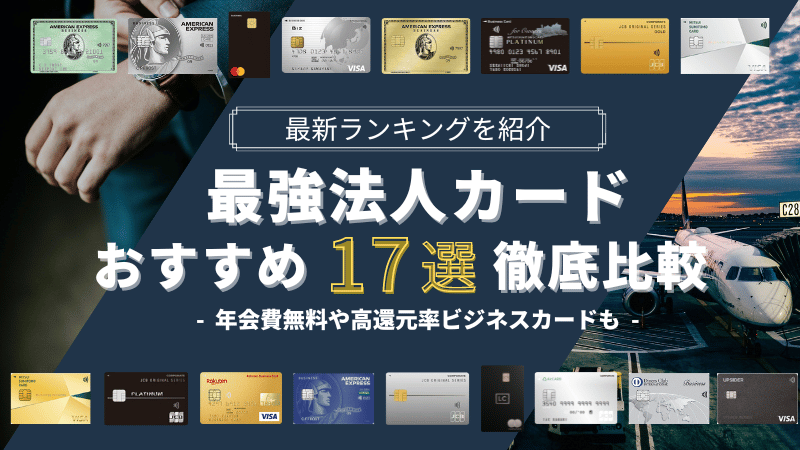HDD(ハードディスク)データの完全消去を実現する3つの方法
- 古いパソコンをそのまま売却する
- ゴミ箱のデータを削除しただけでPCを処分・廃棄する
- 破損して動かないハードディスク(HDD・SSD)を捨てる
以上に、情報漏洩の大きなリスクがあることをご存じですか?
電源が起動しないパソコンや、ハードディスク(HDD・SSD)のデータをゴミ箱から削除すれば、情報漏洩リスクは無いと考える方が多いです。ただ、削除ファイルや破損したパソコンも、データ復旧ソフトや専門業者なら、簡単にデータ復元ができる可能性があります。
ハードディスク(HDD・SSD)を廃棄・売却する際は、事前にHDD・SSDのデータを完全に削除しましょう。今回は、復元が2度とできない、ファイルの完全削除を高確率で行う方法を紹介します。
当記事でデータ削除方法を解説する流れ
- データの完全削除と通常の削除方法の違い
- HDD・SSDデータを完全削除する3つの方法
- おすすめのHDD・SSDデータ完全消去ソフト
- データの完全消去が可能な専門業者
2024年4月最新!
おすすめデータ消去ソフト
おすすめデータ消去ソフト
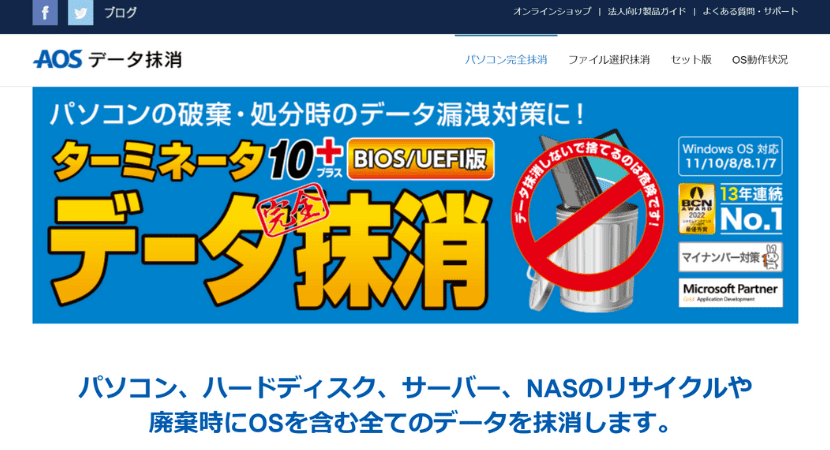
ターミネータ10plus
高い確率でデータ消去したい方におすすめ。システム保守ソフト売上No.1の会社が販売する消去ソフト。USBからNASまでほぼ全てのHDD・SSDデータ消去に対応。10段階からデータ消去ができ、レベル10ではデータ消去技術の中で特に強力とされるグートマン方式を採用。
詳細へ
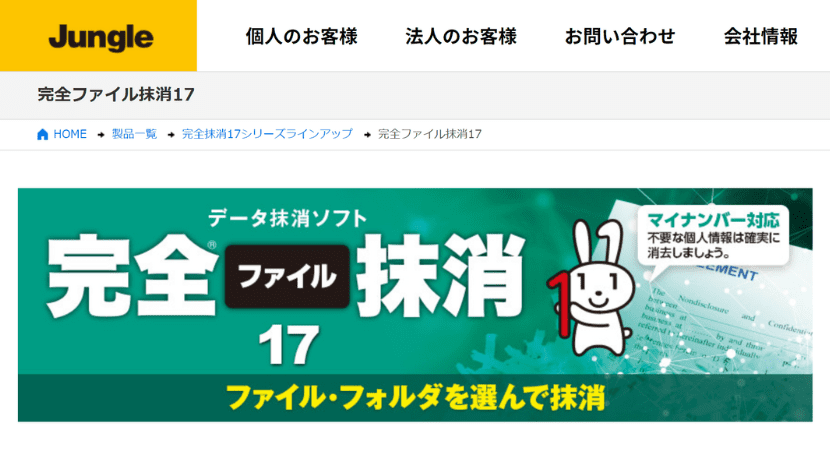
完全抹消 シリーズ
データ削除スピードと一括消去が特徴のデータ消去ソフト。データ消去スピードは1GBあたり10秒前後とソフトの中で特に早い。また、ファイルやデータ単体ではなくOSごとデータ削除ができる。効率的なデータ消去が可能な有料ソフト。
詳細へ
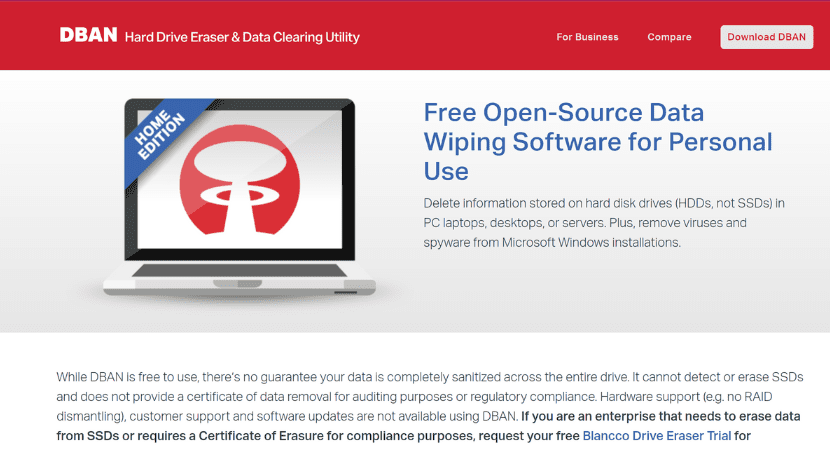
DBAN
おすすめのデータ消去フリーソフト。無料ソフトの上、ソフトの動作環境(OS)にLinuxを利用するため、Windowsに加えて対応ソフトが少ないMacパソコンでのデータ削除も可能。無料ソフトの中では高いデータ消去技術が期待できる。
詳細へ
Contents
不完全なHDD・SSDのデータ消去方法を3つ紹介!データ復旧・復元による情報漏えいに注意

パソコンを廃棄・処分後の情報漏えいを防ぐためには、どんなデータ消去方法にリスクがあるか知ることが大切。
そこで始めに、多くの方がやりがちな一方で、データを完全には消去できない方法を解説します。結論、ハードディスク(HDD・SSD)やPCのデータを削除する際、以下3つのデータ消去機能はリスクが大きいです。
- ゴミ箱を空にする
- フォーマット(初期化)機能
- リカバリーの利用
以下、上記の方法ではデータの完全消去ができない理由を紹介します。
ゴミ箱を空にする:データ自体は消去できていない場合が多く簡単に復元できる
不要ファイルを削除する時、HDD・SSDのゴミ箱機能を利用する方は多いです。ファイルを消去した後ゴミ箱を空にすると、ファイルがPCから消えデータ削除が成功したように見えます。ただ、ゴミ箱からファイルを消去しても、実際はパソコンからデータの管理情報しか削除されません。そのため、ゴミ箱から削除した後にデータの上書きをしない限り、データ本体はHDD・SSD上に残っています。
HDD・SSD上にデータが残っている場合、パソコンのバックアップ機能などを利用すれば、削除したファイルは復元可能です。加えて今は、ゴミ箱の復元機能がある有料・無料のデータ復元ソフトも数多くあります。
バックアップや復元ソフトの機能でデータ復元がしやすい方法なので、ゴミ箱からファイルを削除する方法は完全消去とは言えません。特にゴミ箱からファイルを削除した直後は、データを復元しやすい状態なのでご注意ください。
フォーマット機能:初期化後も一部のパソコン・ハードディスクの情報は復旧可能
HDDデータの削除でフォーマット機能を利用する方もいます。当記事をご覧の方には、フォーマットとは何か曖昧な方も多いでしょう。フォーマットとは
フォーマットとは、HDD(ハードディスク)のシステムを初期化し、工場出荷時の状態に戻すことです。プログラムやファイル保存形式など、HDDの全ての情報・データを初期状態に上書きするため、実質データの消去ができます。
フォーマットはデータ消去ができるように見えますが、実際はHDDデータの管理情報のみを初期化しており、ファイルやプログラム等のデータ自体は初期化しません。そのため、HDDデータ管理情報を復元すれば、消去できたHDDデータにも簡単にアクセスできます。
※Windows Vista以降など、HDD搭載のOSによって、フォーマットでデータ自体も完全に初期化・消去できる場合があります。ご利用のHDDのフォーマット情報を確認してください。
加えて現在は、フォーマット済みのHDDのデータ復旧が可能な復元ソフトもあります。フォーマットでHDDデータが消去できたように見えても、HDDによっては簡単に復元が可能です。よって、フォーマットも完全なデータ消去とは言えません。
HDD・SSDリカバリー:OSの上書きでも一部のハードディスク情報は復旧できる
データ消去方法に、HDD・SSDをリカバリーする方法があります。これは、パソコンのHDD・SSDに搭載された「リカバリー領域」を用いて、パソコンを初期化(工場出荷時の状態に戻す)する方法です。リカバリー領域とは
ハードディスク(HDD・SSD)を初期化するための情報が保存された領域のこと。HDD・SSDにリカバリー領域がない場合、自分でUSB等にリカバリーディスクを別途で作成してPCの初期化も可能。
本来HDD・SSDリカバリーは、パソコンの動作不良やフリーズ等のシステム障害を修復する方法です。
ただ、パソコンの処分に伴い、データ消去・削除のためにHDD・SSDのリカバリーを利用する方も一部存在します。実際HDD・SSDリカバリーは、パソコンのOSから初期状態に上書きする方法なので、ゴミ箱等と比較してデータ消去の精度は高いです。
ただ、技術あるデータ復旧業者や質の高いデータ復元ソフトなら、HDD・SSDリカバリー後でも一部のデータが復元される可能性があります。
以上、復元されるリスクがあるデータ消去方法を3つ紹介しました。HDDデータの完全消去は意外に難しく、正しい方法で消去しないと復元される場合があるためご注意ください。
パソコン処分・廃棄前に必見!ハードディスクの情報を完全削除する3つの方法

ゴミ箱やフォーマット等、パソコンに標準搭載のデータ消去方法では、データが簡単に復元される可能性があります。パソコンやHDD・SSDを廃棄・処分する際は、データを「完全消去」することが大切です。
データの「完全消去」とは
完全消去とは、データの管理情報に加え、HDD・SSD本体を破壊したり、データ自体を抹消したりすることで、データ復元が不可能な状態にすること。
以下、パソコンやHDD・SSDのデータ完全消去ができる方法を3つ紹介します。パソコンを廃棄したい方から売却したい方まで、ニーズ別に完全消去の方法を解説するので、ぜひご覧ください。
HDD・パソコンのデータ消去方法3選
| 消去方法 | 物理破壊 | 磁気利用 | ソフト |
|---|---|---|---|
| 特徴 | HDDの記憶演算子を トンカチ等で叩き割る |
磁気を当てて HDDデータを狂わせる |
消去ソフトで データを削除する |
| 完全消去の可能性 | ほぼ100% | 90% | 50%~80% |
| データ消去の費用 | 0円 | 2,000円以上 | 0円~5,000円 |
| おすすめな方 | HDDを廃棄予定の方 | HDDを廃棄予定の方 | HDDを売却・再利用したい人 |
| ポイント | 高確率なデータ消去が可能 転売や再利用が不可能になる |
個人では難しい 業者の利用が必須 |
ソフトの選択が大切 転売・再利用したい方におすすめ |
| 解説へ移動 | 詳細 | 詳細 | 詳細 |
無料かつソフト購入も不要!ハードディスク(HDD・SSD)を物理的に破壊する
データ完全消去の方法に、ハードディスク(HDD・SSD)を物理的に破壊する方法があります。物理的に破壊する方法は、難しいパソコン操作やソフトの購入が不要で、無料でデータを完全消去できる方法です。物理的な破壊は、ハードディスクをトンカチ等で叩いたり、ドリルで穴を空けたりする方法があります。ハードディスクのプラッター(データ記録面)以外を破壊してもデータ消去は出来ないので、確実にプラッターを破壊してください。
より高い確率で破壊したい場合、ハードディスクを分解しデータ記録面を直接破壊するのがおすすめです。
HDD・SSDを分解して物理的に破壊する方法
- パソコンからHDD・SSDを取り出す
- ドライバーでHDD・SSDのネジを外す
- カバー側面にドライバーを挿してフタを持ち上げて外す
- HDD内の円盤プラッター・SSD内のメモリチップを確認する ※プラッター・メモリチップがデータの保存・読み取りを行う部分です
- HDDの場合プラッターを取り出しトンカチで叩き割る・SSDの場合メモリ全体を手で割る
PCやハードディスクを解体する具体的な方法は、ご利用の機器ごとに違います。解体の際は、各パソコンに適した方法で解体するか、専門業者やメーカーに問い合わせましょう。
物理的に破壊する際の注意
物理的に破壊する際、ハードディスク(HDD・SSD)の部品やガラスが飛び散ります。ゴーグルをする・HDDやSSDをジッパーで包む等、ケガ対策をしましょう。
なお、物理的に破壊する方法は、誰でも無料でできる一方で、壊れたパソコン・ハードディスクは売却できない点がデメリット。そのため、PCやハードディスクを廃棄・処分したい方におすすめなデータ消去方法です。
磁気ツールを利用してHDDを破壊・データ完全削除を行う
ハードディスク(HDD・SSD)の中でもHDDは、データ記録面に強力な磁気を当てる方法で、データの破壊・抹消ができます。磁気でデータを破壊・抹消できる仕組み
HDDは、ディスク面を覆う磁性金属が出す磁気の向きで、情報を読み書きしています。ツール等を用いて別の磁気を当てると、HDD上の磁気の向きを狂せることが可能です。磁気を当てた後は、HDD上の情報を意味を成すデータとして認識できなくなり、結果的にデータ破壊・抹消ができます。
なお、磁気によるデータ破壊・抹消は、HDDに強力な磁気を当てない限り完全なデータ消去はできません。よって、HDDのデータを磁気で完全消去するには、専門の機器・ツールが必要です。
こうした磁気ツールは一般的には入手できず、購入できる機器でも価格相場が50万円と高い費用がかかります。磁気データ消去は個人では難しいため、専用の磁気ツール・機器を利用するHDDデータ消去の専門業者に依頼しましょう。
データ消去業者なら、安い価格の場合2,000円程で磁気によるデータ完全消去が可能です。当記事の後半で、データ消去のおすすめ専門業者も紹介するので、ご参照ください。
※磁気でデータを消去した場合、HDDの再利用は不可能です。
データ消去ソフト:高い確率で完全削除したい方やHDD・SSDを再利用したい方におすすめ
最後は、専用のソフトでHDD・SSDやパソコンのデータを完全消去する方法です。データ消去ソフトは数多く、手軽に利用できるフリーソフトから、削除性能の高い有料ソフトまで幅広く販売されています。ソフトによるデータ消去の仕組み
データ消去ソフトは、ハードディスク(HDD・SSD)のデータ領域に、無意味な値を何度も上書きして既存データを抹消します。ソフトごとに上書きの方法や回数が違い、より複雑かつ多量の上書きを行うソフトほど有料の機器が多いです。
データ消去ソフトを利用すれば、データ削除のためにHDD・SSDを破壊する必要がない点がメリット。破壊によるケガの危険もない上、データ消去後はHDD・SSDやパソコンの販売や再利用ができます。
また、物理的な破壊を行う方や、消去サービスを利用する方も、まずソフトでデータ消去を行うのがおすすめ。理由は、物理破壊や消去サービスは、データ消去の確実性や安全性の点でデメリットがあるためです。
物理的な破壊・消去サービスのデメリット
- HDD・SSDのデータが本当に復元できないか確認できない
- HDD・SSDを破壊するため売却による再利用ができない
- サービスに預ける場合、情報漏えいリスクは0ではない
特に、データ完全消去後にPCやハードディスク(HDD・SSD)の引き取りサービスを利用したい方は注意。
ハードディスク(HDD・SSD)の廃棄は料金がかかる場合があります。HDDやパソコンを処分する際は、再利用が可能な方法でデータを完全消去し、購入店等で売却するのがおすすめです。
売却以外でPCやハードディスクを無料廃棄する方法は、機器メーカーの引取りサービスがあります。ここでも、パソコンやHDD・SSDが破壊されていない程、無料サービスを利用しやすいです。
以上を踏まえると、ソフトでのデータ消去は、高確率かつ安全にデータ削除ができ、再利用による料金的なメリットも得られる方法です。
データ消去ソフト利用上の注意
ソフトでデータ消去を成功させるには、製品選びが最重要です。データ削除性能はソフトごとに大きく違います。質の低いデータ消去ソフトを選ぶと、データを完全消去できません。物理的な破壊も行わない分、 質の低いソフトで消去したデータは、復元ソフトや業者で簡単に復旧できます。後述するデータ消去おすすめソフトも参考に、質の良いソフトをお選びください。
パソコンやHDD・SSDのデータ消去おすすめソフトを紹介!有料からフリーソフトまで厳選

ハードディスク(HDD・SSD)のデータ消去は、専用ソフトの利用がおすすめ。データ消去ソフトは、無料のフリーソフトから有料ソフトまで種類が幅広いため、あなたに合った消去ソフトを選ぶのが大切。
次は、ハードディスク(HDD・SSD)データの完全消去・削除ができる、2種類の有料ソフトと3種類のフリーソフトを紹介します。
スピーディな削除から強力データ消去まで幅広い利用が可能!ターミネータ10plus
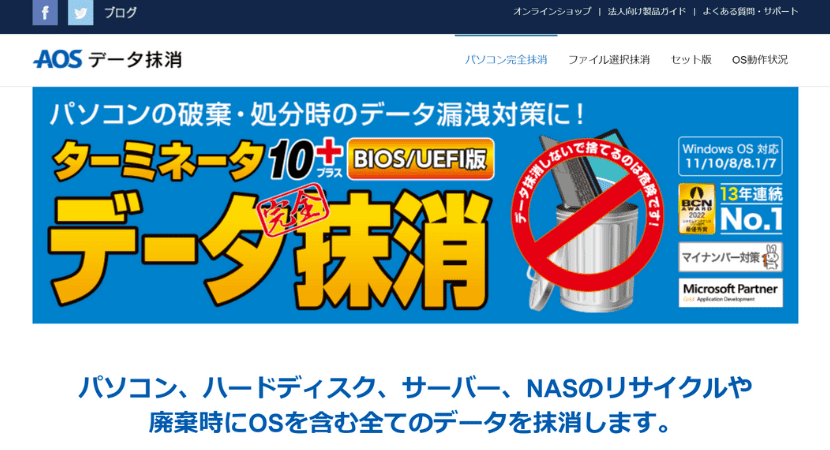
出典:https://terminator.finaldata.jp//
機能性が高いソフトで高い確率でデータ消去をしたい方はターミネータ10plusが特におすすめ。当ソフトは、システム保守ソフトの全国販売店売上が14年連続No.1・復元ソフト市場シェアが22年連続No.1の会社が販売するデータ消去ソフトです。
データ関連のノウハウが豊富な会社のデータ消去ソフトなので、復元ソフトでの復旧にも万全に対策された高いデータ削除性能を期待できます。
特に、消去スピード・消去技術など10段階のレベル別データ消去は、ターミネータ10plusの最大の特徴です。
10段階のデータ消去方法の一例
- 簡単かつ高速なデータ消去ができるゼロ書き込み方式
- 高いレベルでデータ消去ができる米国国防総省(NSA)方式
- データ消去技術の中で特に強力と言われるグートマン方式
加えて当データ消去ソフトは操作性も優れています。ソフトはパッケージ版とダウンロード版があり、購入後は利用するパソコンの数と消去するデータ量が無制限です。一度費用をかけて購入すれば、ほぼ全てのHDD・SSD機器のデータ消去に利用できます。
※法人は1パッケージ3台まで利用可能
その他、複数台のHDD・SSDデータ同時消去や、消去データのレポート出力もできます。そのため、HDD・SSDデータの一括消去や管理がしたい法人の利用もおすすめです。
全ての機能が高い基準にあるデータ消去ソフトなので、高い確率でデータ削除をしたい方は利用してみましょう!
データ消去力・機能性ともに優れたデータ消去ソフト! ターミネータ10plus
公式サイトを見る
ハードディスク(HDD・SSD)の高速なファイル消去が特徴!完全抹消シリーズ
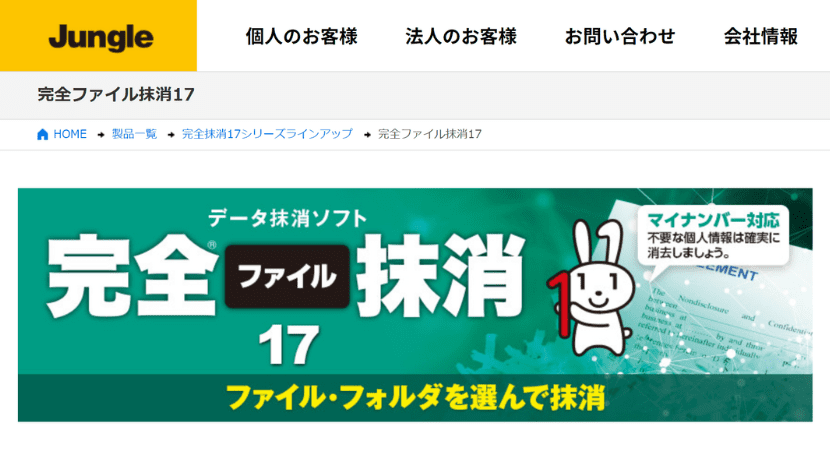
出典:https://www.junglejapan.com/
国内の家電量販店の中で最も販売台数の多いデータ消去ソフト。当ソフトの特徴は、データ削除スピードの速さと一括消去です。
他の消去ソフトと異なり、OSごとデータ削除ができ、HDD内のデータを早く・高確率な完全消去が可能。ファイルを個別で消去する時も、1GBあたり10秒前後で消去ができます。このスピードは、国内のデータ消去ソフトの中でも特に早いです。
よって、他のデータ消去ソフトなら数時間かかる、容量の大きい動画等も素早く削除できます。当データ消去ソフトの値段は、ダウンロード版で約3,000円、パッケージ版で約5,000円です。費用はかかる一方、復元の精度と速度には定評があります。HDDデータを高確率に素早く消去したい方におすすめなソフトです。
Windows・Macパソコンで利用ができる無料ソフト!DBAN
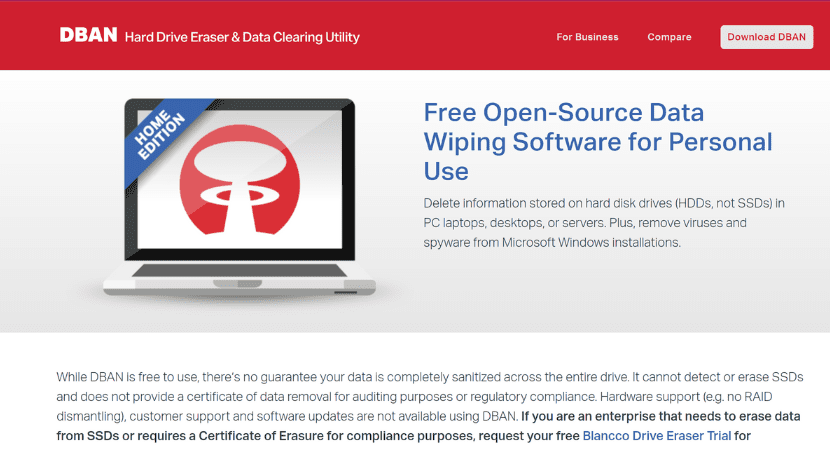
出典:https://dban.org//
データ削除のフリーソフトDBANは、無料で使える点とLinuxを利用しデータ消去ができる点が特徴です。無料OSであるLinuxを利用するため、Windowsに加えて対応ソフトが少ないMacでのデータ削除も可能。
またデータ削除フリーソフトDBANは、高い精度が見込めるデータ消去アルゴリズムを利用します。よって、通常のデータ消去ソフトより高い精度でデータの削除が可能です。データ消去ソフトの質を重視する方や、Windows以外のOS搭載のパソコンを利用する方におすすめです。
無料かつ簡単なパソコン操作でHDD・SSDやUSBメモリの完全消去が可能!WipeDisk
データ消去フリーソフトWipeDiskは、HDD・SSDとUSBメモリの全データ削除が無料で可能です。当データ消去ソフトは、14種類のデータの上書き方式を利用し、上書き処理をHDD・SSDやUSBメモリに繰り返して完全なデータ削除を行います。また、データ削除をするファイルは、物理ドライブ(ディスク上の区分)・論理ドライブ(ソフトウェア上の区分)で範囲を指定できます。以上のように、通常の有料ソフトより完全消去に適した特徴があるデータ消去ソフトです。
WipeDiskは無料のフリーソフトなのでGoogle等の検索エンジンからダウンロードが可能。操作方法もシンプルなので、パソコン操作が苦手な方の利用もおすすめです。
5種類の削除形式で幅広いニーズに対応できる無料ソフト!File Shredder
File Shredderは、シンプルな操作で気軽にデータ削除ができる点が特徴。まず当データ消去ソフトはフリーソフトなので、無料でインストールが可能です。またフリーソフトFile Shredderは、実際にデータを消去する際、5種類の消去方式を選べます。削除したいデータやフォルダを指定し削除ボタンを押せば、指定した消去方式で完全削除の実行が可能。
無料かつ使いやすいデータ消去フリーソフトをお探しの方にはおすすめです。
以上、有料と無料を含む5種類のHDD・SSDデータ消去ソフトを紹介しました。削除性能が高いソフトをお探しの方に、今回のデータ消去ソフト5つはいずれも相性が良いです。
ハードディスク破壊・ファイル削除を専門に行う業者サービスについて解説

法人を始め、高い確率でHDD・SSDのデータを完全消去したい方は、専門の業者サービスの利用がおすすめです。以下、データの完全消去ができる専門業者について解説します。
データ消去業者とは?HDD・SSDの破壊やファイル抹消を専門に行うサービスのこと
データ消去業者とは、高度な専門ツールを利用して、ハードディスク(HDD・SSD)のデータ完全消去を行う業者のこと。具体的には、データ消去業者は以下のようなツールや方法を用いてHDD・SSDのデータを完全消去します。
専門業者のデータ消去ツール・消去方法
- 数トンの圧力でHDD・SSDに穴を空ける物理破壊ツール
- HDDデータの完全消去・抹消ができる強力な磁気ツール
- 専門の技術者が消去ソフト等で全データに上書きを行う
専門技術を持つプロが消去ツールでHDD・SSDのデータ消去を行うため、個人でのデータ消去と比較して高い精度でデータ抹消ができます。価格はデータ消去ソフト等と比較して高いですが、高い確率で情報漏えいを防ぎたい方にはおすすめです。
データ消去サービス利用時の注意
データ消去業者の多くは、法人や官公庁にのみサービスを提供します。個人で消去サービスを利用したい方は、データ消去業者が対応できるかの確認を事前に行いましょう。
ハードディスクの破壊・パソコンのデータ削除を依頼する業者の選び方
国内にはデータ消去業者が数多く存在し、過去にHDD・SSDのデータを第3者に売り渡す会社も存在しました。悪質なデータ消去業者を避けるため、専門業者は慎重に選びましょう。具体的には、データ消去を依頼する業者・サービスは、以下を参考に選ぶのがおすすめ。
データ消去の証明書が発行されるか
まずは、データの消去・削除サービスを行う上で、業者が「データ消去証明書」を発行するか確認しましょう。データ消去証明書とは、適切な方法でHDD・SSDのデータ消去が実行されたことを証明する書類のこと。データ消去証明書には、以下のような内容が記載されます。
- データ消去したHDD・SSDの名前や削除完了日
- 消去の実行者やデータ消去ツールの情報
- データ消去の結果(成功・失敗)
- 消去・破壊したハードディスクの型番や写真
業者が正しい方法で完全なデータ消去を行ったかが証明されるため、不完全な消去作業や情報漏えいが発生するリスクを抑えられます。加えて、万が一情報漏えい等が発生しても、証明書があれば流出の原因や責任の所在を明確にできます。
業者のデータ消去作業への姿勢・技術の判断にも役立つため、データ消去証明書の有無は必ずご確認ください。
データ消去の立会いに対応できるか
次は、データ消去業者が、お客様がデータ消去に同伴する「立会い」に対応できるか確認しましょう。
データ消去業者の作業立会い方法
- データ消去業者が来社し現地で削除・破壊を行う
- データ消去業者の施設内で削除・破壊に立会う
- 作業現場のカメラを利用しリモートで立会いする
データ消去やHDD・SSD破壊作業を直接確認できるため、サービスの透明性が高くなり、高確率なデータ消去が可能です。
取引先や他の提供サービス等の実績
データ消去業者のWEBサイトでは、技術が高い・サービスが丁寧・情報保護レベルが高い等が、ほぼ全ての業者に共通して記載されています。こうした情報の信頼性は、実際の業者のサービス実績を元に確認しましょう。具体的には、以下のようなサービス実績を確認して、業者の質を判断するのがおすすめです。
- 大企業や官公庁など、信頼性を最重視する機関との取引があるか
- データ復旧・バックアップ等、データ関連のサービスを他に行うか
- ISO等、一定のセキュリティ・技術レベルを証明する規格を持つか
以上のような客観的な情報・エビデンスを元に、データ消去業者の技術やセキュリティの信頼性を判断してください。
おすすめのデータ削除会社は?技術・情報保護・パソコン処分の有無から厳選
高い確率でHDD・SSDのデータ消去をしたい方は、高い技術と情報保護レベルを保有する株式会社HAKUがおすすめ。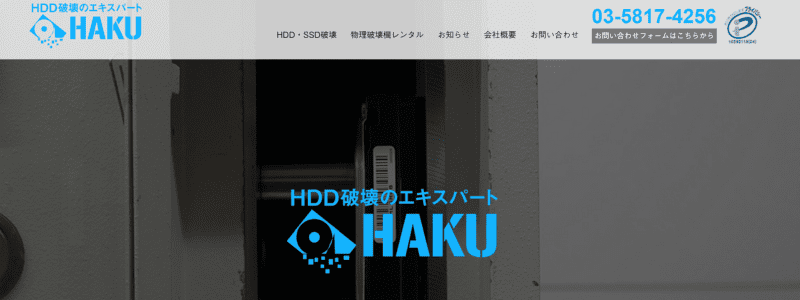
引用:https://haku-t.com/
破壊できない記憶メディアはないと断言する株式会社HAKUでは、他業者と比較して高確率なデータ完全消去が可能です。実際、物理破壊と磁気破壊を複合したサービス等、徹底したHDD・SSDのデータ消去作業を行っています。
また株式会社HAKUは、前述のHDD・SSDデータ消去業者を選ぶ3規準を全て満たします。
- 郵送でデータ消去証明書の発行が可能
- 出張サービスでは技術者が目の前でHDDを破壊
- 大手企業と多数取引。情報保護規格Pマークを保有
出張サービス・配送のデータ消去に対応し、HDD・SSDの破壊は990円~と手頃な価格です。HDD・SSD破壊機器のレンタルも可能で、ニーズに応じて柔軟に利用できます。
なお当業者は、データ消去後のHDD・SSDの無料回収や、パソコン類の買取りに対応します。データ消去後に処分・廃棄サービスを探す必要もない上、使わないPCを売れる点も当業者の強みです。
価格や情報保護レベル、消去技術で優れたデータ消去業者なら、株式会社HAKUをご検討ください。
高いデータ消去技術に加え
アフターサービスも充実! 株式会社HAKU
公式サイトを見る
パソコンやハードディスク(HDD・SSD)のデータ完全消去まとめ

今回は、ハードディスク(HDD・SSD)のデータ消去方法について徹底解説しました。
当記事のポイントまとめ
- 完全消去せずHDDを処分・廃棄するのは情報漏えいのリスクあり
- フォーマット(初期化)・ゴミ箱ではデータ完全消去はできない
- 完全消去なら物理破壊・磁気破壊・ソフトの3つがおすすめ
- 物理破壊は高確率なデータ消去方法だが破壊後の売却は不可
- 磁気ツールでのデータ完全消去・HDD破壊は業者に依頼する
- データ消去ソフトには削除機能が低いソフトもあり厳選が必要
- 専門業者にデータ消去を依頼する場合、質の低い業者に注意する
ハードディスク(HDD・SSD)のデータ完全消去は難しい一方で、パスワードや決済情報などの復元を防ぐ大切な作業です。パソコンやハードディスクを処分・廃棄する際は、ソフトや消去サービスも利用しつつ、データを確実に削除するようにしましょう。
※PCが起動しない・データを認識しないHDDも、状態によってデータを取り出せる可能性があります。HDDデータの消去よりデータを修復したい方は、ハードディスク故障後の対応を解説した記事を参考に、データ修復をお試しください。
最後に、ハードディスク(HDD・SSD)のデータ消去に関連する、よくある質問を紹介します。
よくある質問 Q&A

データを完全消去しないとどんな危険がある?
データを完全消去しなかった場合、パソコンやHDD・SSDの廃棄後、簡単にデータを復元できます。その場合、情報漏洩はもちろん、内容によっては損害賠償の請求等にも繋がる可能性があります。特に、以下のような方法は、データを復元される可能性がある消去方法なので注意。
- ゴミ箱を空にする
- フォーマット(初期化)
- HDD・SSDリカバリー
パソコン・ハードディスクの情報を完全削除する方法は?
ハードディスク(HDD・SSD)のデータ完全消去には、以下のような方法があります。- ハードディスクを物理的に破壊する
- 磁気ツールを利用してデータ消去・HDD破壊
- 無料・有料のデータ消去ソフトを利用する
高確率・安全にデータを完全消去したい場合、上記を行うハードディスクのデータ消去・破壊の専門サービスの利用がおすすめです。
消去後にパソコンやハードディスクを処分・廃棄する方法は?
データ消去後のパソコンやハードディスクは、以下の方法で処分・廃棄ができます。- パソコンメーカーの無料廃棄・処分サービスを利用
- パソコンの再利用を行うリユース企業で処分する
- 自治体のパソコン回収ボックスで処分する
- 法律に遵守した不用品回収業者に依頼する
- 家電量販店のPC買取・無料処分サービスを利用
- フリマやオークション等を利用し個人で販売
データ完全消去後の処分で、廃棄サービス等を利用する場合、以下のおすすめ業者の紹介記事をご参考ください。
おすすめの廃棄業者特集